कैसे अपने Apple iCloud और iTunes पासवर्ड रीसेट करने के लिए
जैसा कि नया साल बंद हो गया है, अब एक महान समय हैअच्छे कंप्यूटर और ऑनलाइन स्वच्छता का अभ्यास करें। और ऐसा होने के कारण हम में से बहुत से लोग अपने डिजिटल जीवन को Apple सर्वर पर संग्रहीत करते हैं, आज मैं आपको अपने iTunes / iCloud Apple ID पासवर्ड को बदलने का तरीका बताऊंगा।
तो, क्या आपने अपना iTunes / iCloud बदल दिया हैपासवर्ड हाल ही में? एक से दस के पैमाने पर, आपका iTunes पासवर्ड कितना मजबूत है? यदि आपके पास दो-कारक प्रमाणीकरण के साथ एक मजबूत, अद्वितीय iTunes पासवर्ड है, तो आप अच्छे आकार में हैं। यदि नहीं, तो अपना पासवर्ड बदलने के लिए नीचे दिए गए चरणों का पालन करें।
कैसे अपना Apple ID iTunes और iCloud पासवर्ड बदलें
1 - मौजूदा Apple ID का उपयोग करके iCloud.com खाते में लॉगिन करें:

2 - सेटिंग्स पर क्लिक करें या नेविगेट करने के लिए https://www.icloud.com/#settings.
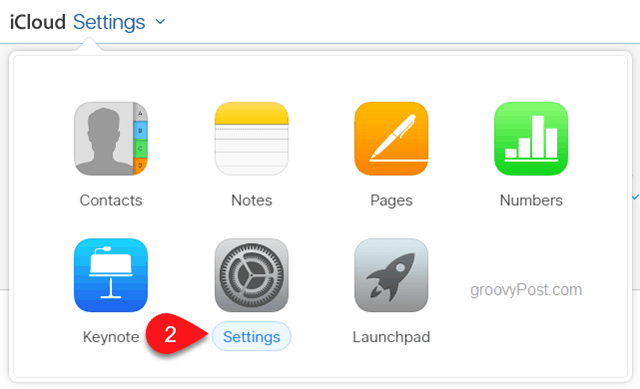
3 - Apple ID के तहत मैनेज पर क्लिक करें।
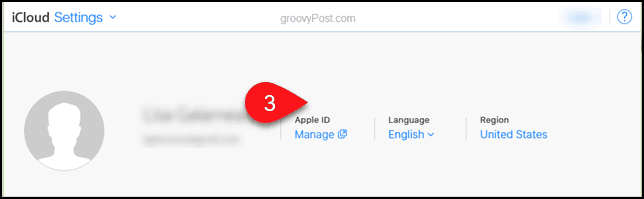
4 - आपको अपने वर्तमान Apple ID क्रेडेंशियल के साथ Apple ID साइट पर लॉग इन करना होगा।
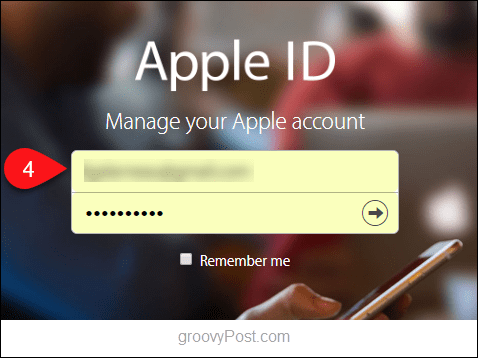
5 - सुरक्षा के तहत, पासवर्ड बदलें ... पर क्लिक करें
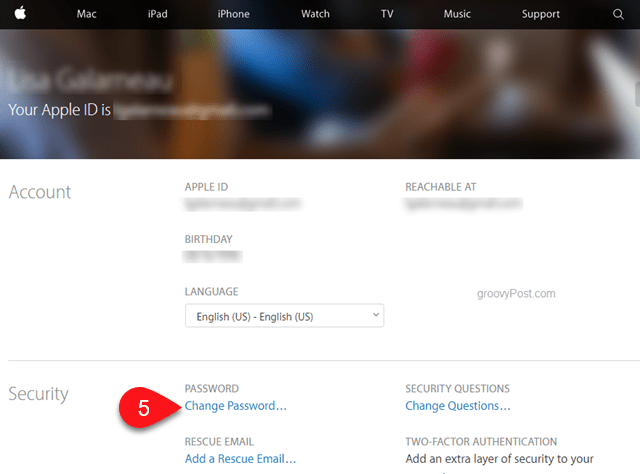
6 - यदि आपके पास सुरक्षा प्रश्न निर्धारित नहीं हैं या यदि आप उन्हें याद नहीं रख सकते हैं, तो आपको उन्हें रीसेट करने की आवश्यकता होगी। आपको अपने मौजूदा Apple ID पासवर्ड को फिर से दर्ज करना होगा।
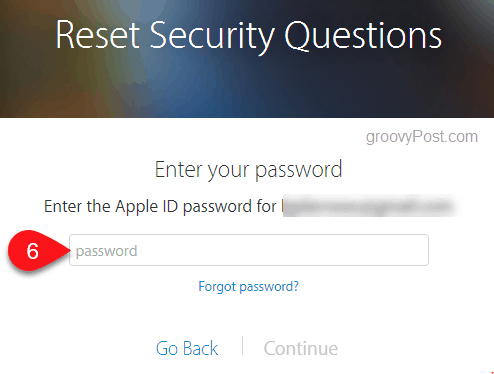
7 - सुरक्षा सवाल जवाब दर्ज करें जो आपको याद होगा।
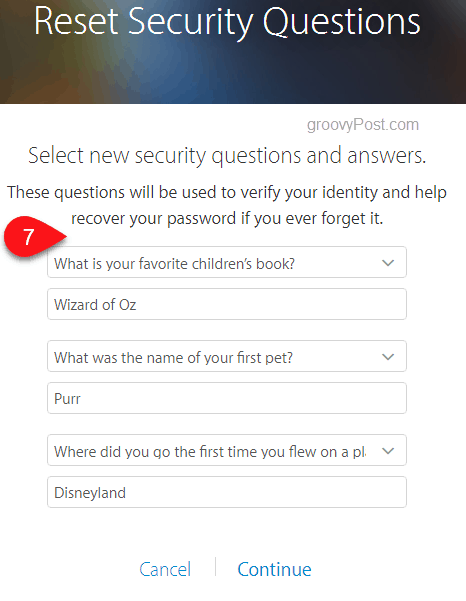
8 - आपके द्वारा निर्धारित सुरक्षा प्रश्नों का उत्तर दें।
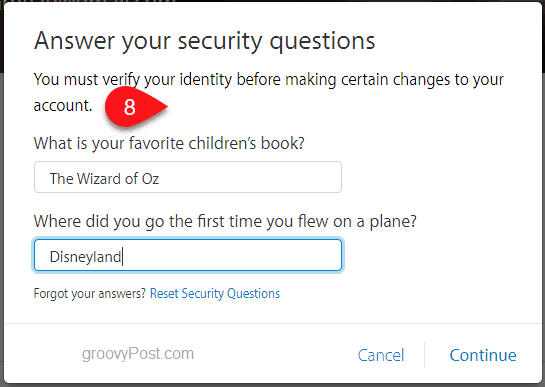
9 - अब आप अपना पासवर्ड रीसेट कर सकते हैं! इसके लिए 8 या अधिक वर्णों की आवश्यकता होती है, दोनों ऊपरी और निचले अक्षर, और कम से कम एक संख्या।
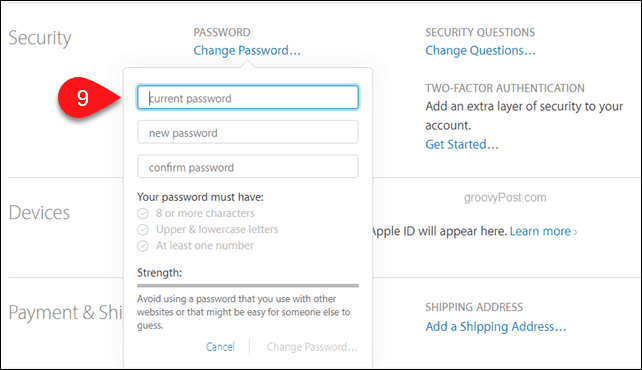










एक टिप्पणी छोड़ें